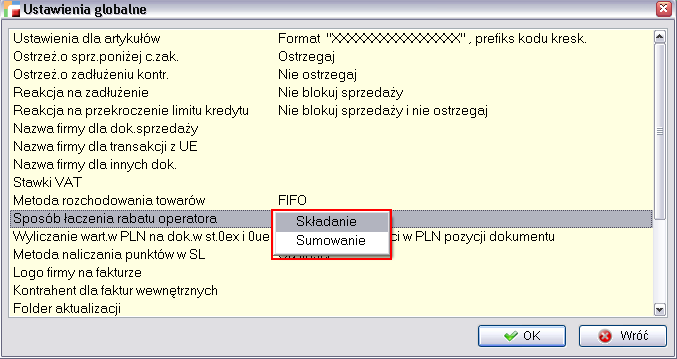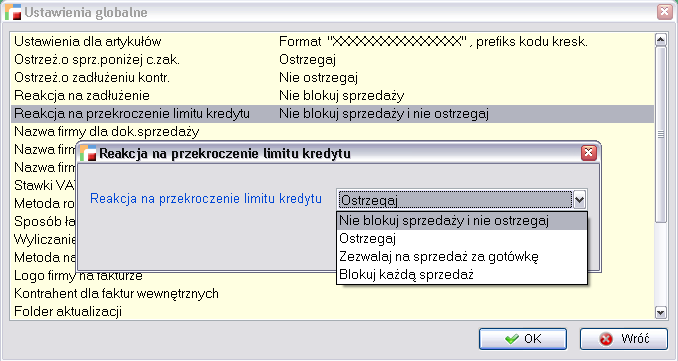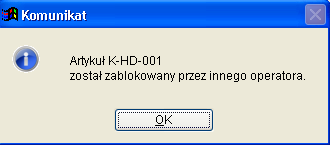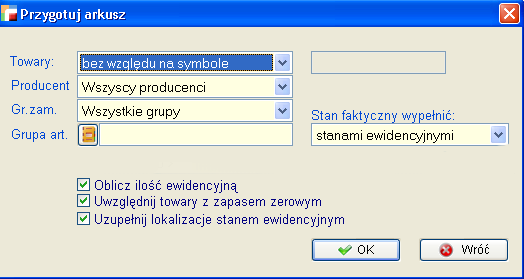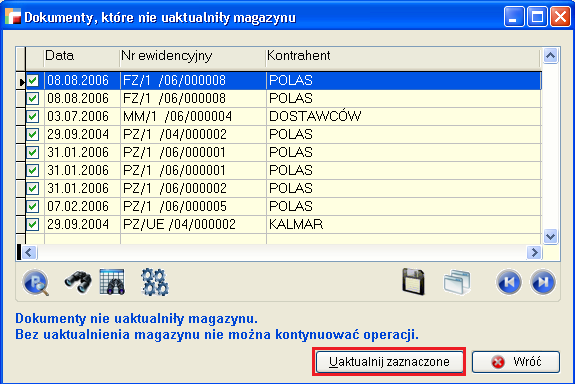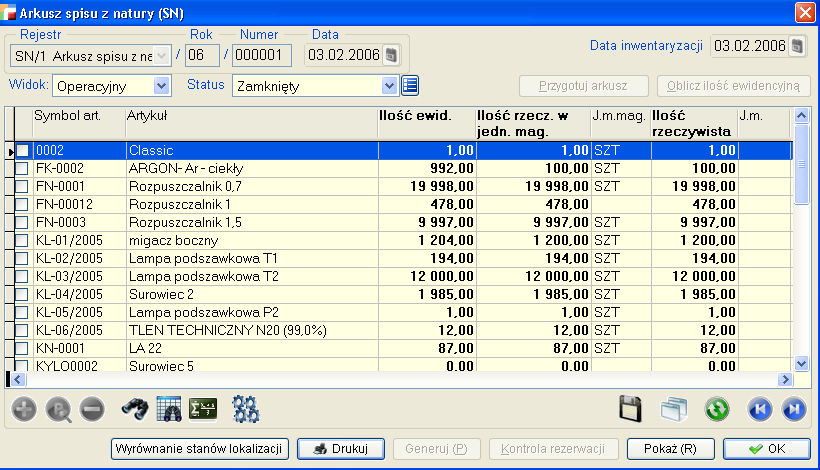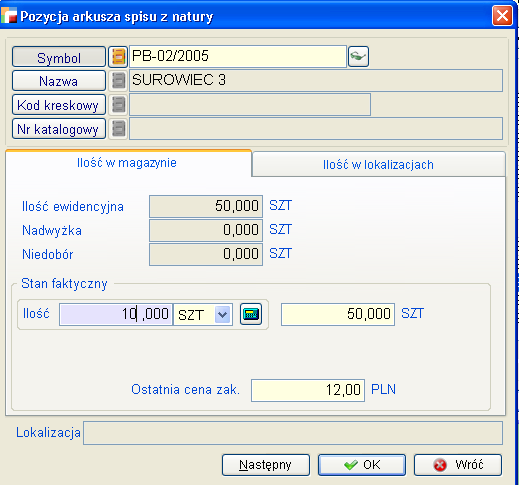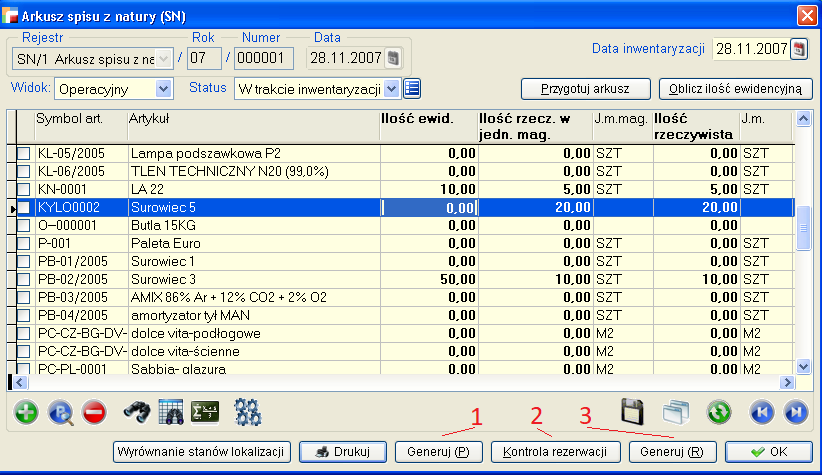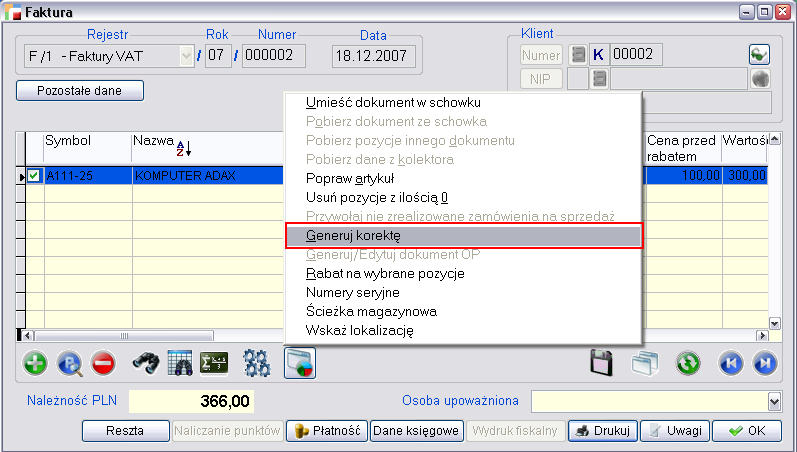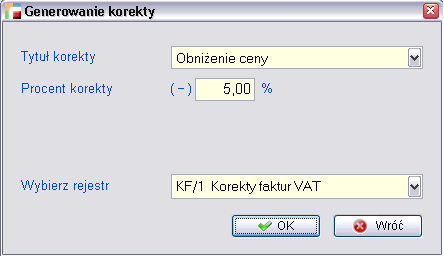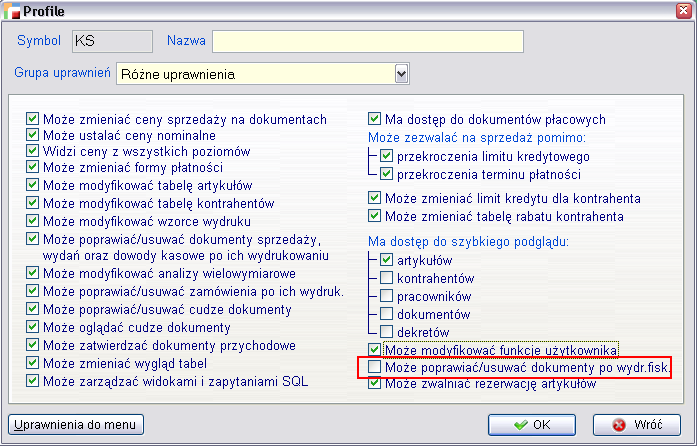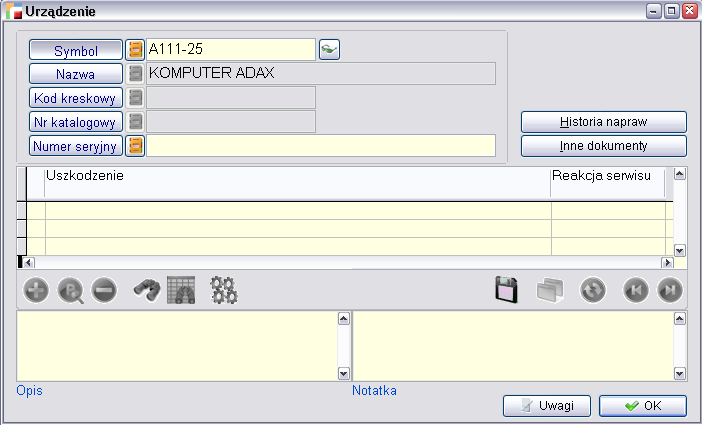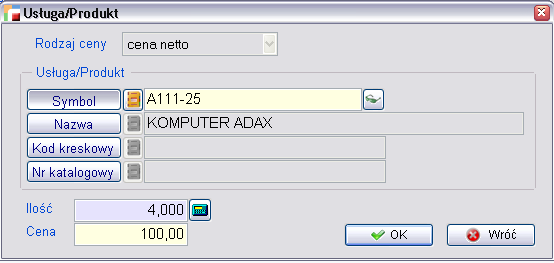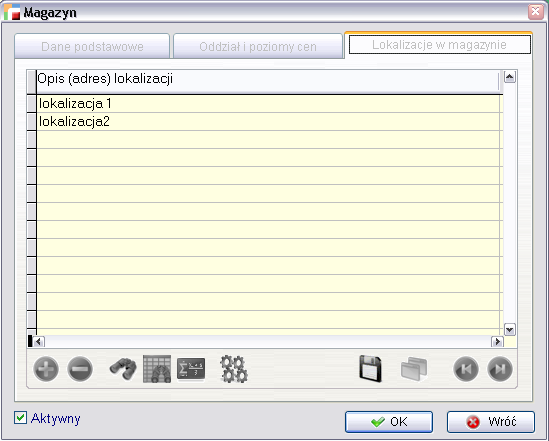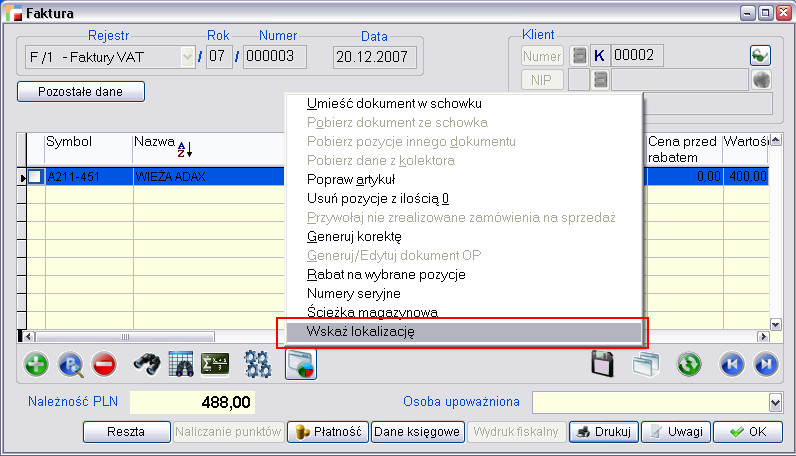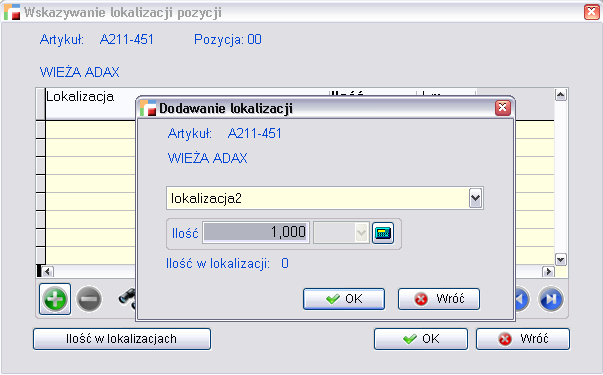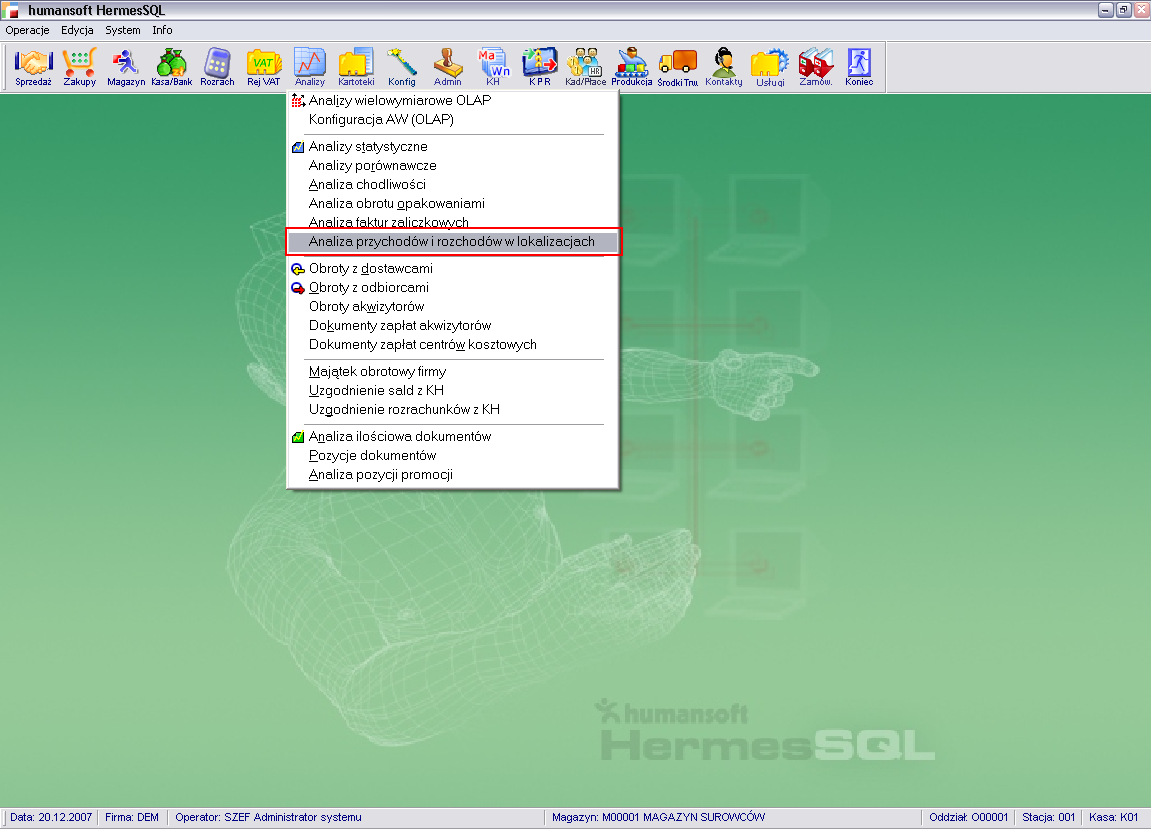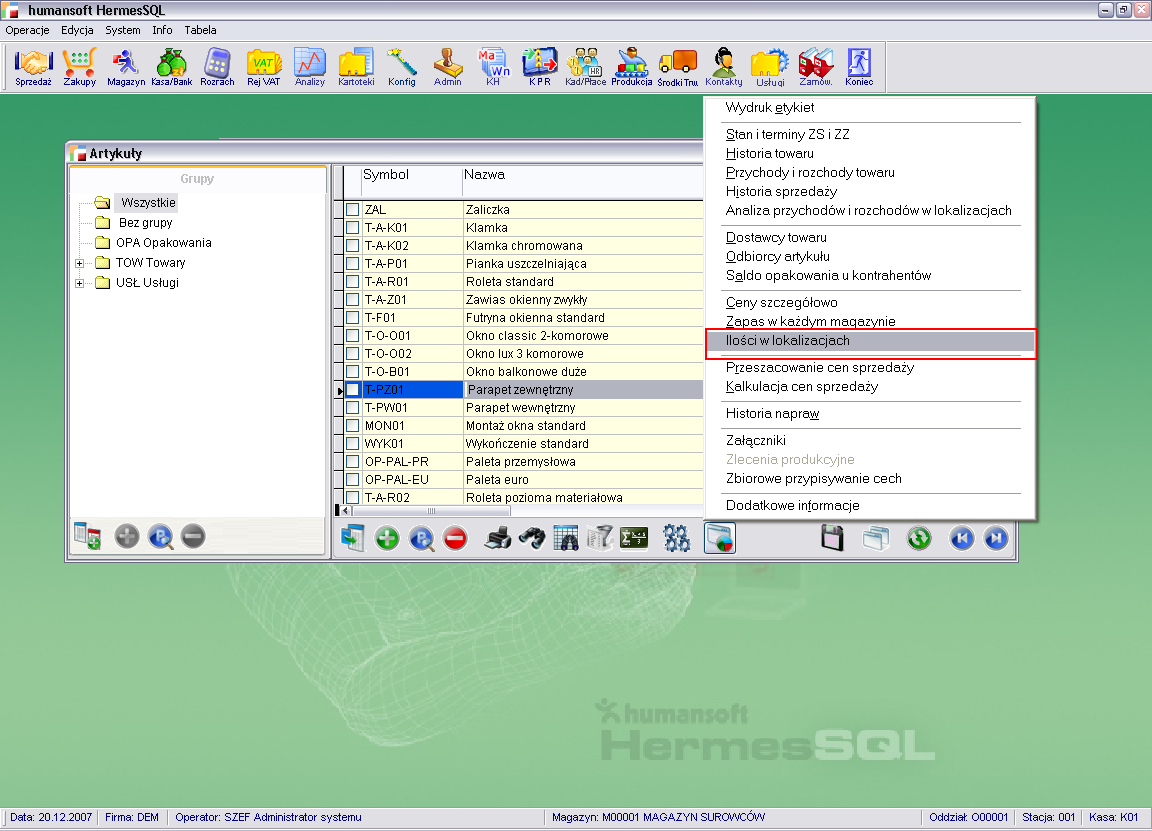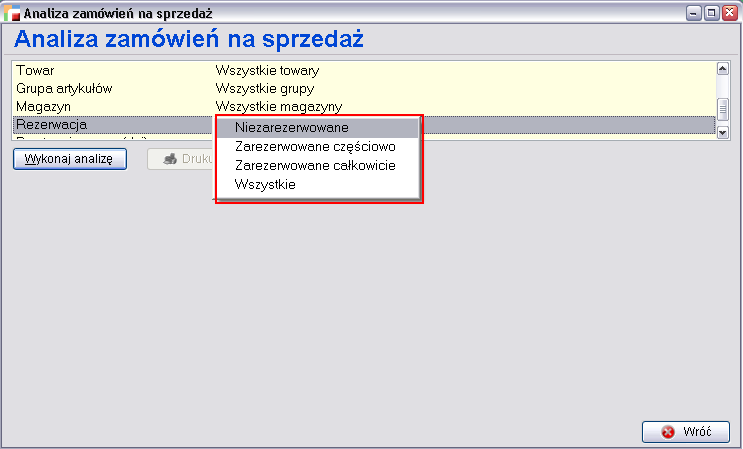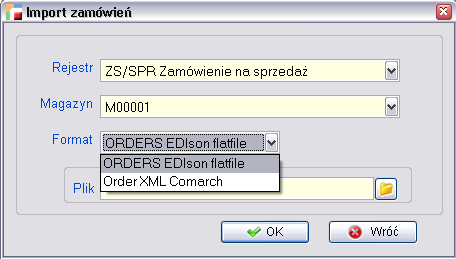Nowości
Licencja na serwer
1. Zmiany w rabatach
Wersja 3.08 wnosi pewne zmiany w funkcjonowaniu rabatów. Rabaty zostały podzielone na dwie części:
- rabat zaproponowany przez program
- rabat udzielany przez operatora
Na formularzu pozycji dokumentów pojawiło się dodatkowe pole, w którym operator będzie mógł wprowadzić wartość rabatu (2). Dotychczasowe pole edycji rabatu (1) zawiera rabat wynikający z zestawu rabatów lub promocji i jest nieedytowalne. Obok niego pojawiły się przyciski służące do jego wyzerowania ![]() i przywracania
i przywracania ![]() poprzedniej wartości . Przywrócenie poprzedniej wartości będzie możliwe do momentu zamknięcia formularza (zapisania danych). Przycisk przywracania natomiast nie oblicza rabatów na nowo, lecz wpisuje do pola starą wartość. Wartość rabatu zaproponowana przez program będzie się zmieniała na dotychczasowych zasadach (rabat od ilości, wartości, promocja).
poprzedniej wartości . Przywrócenie poprzedniej wartości będzie możliwe do momentu zamknięcia formularza (zapisania danych). Przycisk przywracania natomiast nie oblicza rabatów na nowo, lecz wpisuje do pola starą wartość. Wartość rabatu zaproponowana przez program będzie się zmieniała na dotychczasowych zasadach (rabat od ilości, wartości, promocja).
Rabat udzielony przez program jest zapisywany w tabeli POZ_DOK w polu PROC_RAB, rabat udzielony przez operatora zostanie zapisany w tabeli POZ_DOK w polu RABAT_OPE.
Zmiana ilości i wartości pozycji nie wpływa w żaden sposób na wartość rabatu udzielonego przez operatora z wyjątkiem sytuacji, gdy cena spadnie poniżej ceny minimalnej. Wpisanie nowej ceny przez operatora spowoduje wyzerowanie rabat udzielonego przez program i obliczenie nowej wartości rabatu udzielonego przez operatora.
Rabaty wynikowy powstanie z złożenia lub dodania rabatu wyliczonego przez system i rabatu udzielonego przez operatora. Konfiguracja, w jaki sposób zostanie obliczony rabat wynikowy znajduje się w ustawieniach globalnych.
Przykład:
Załóżmy, że program zaproponował rabat 5%, a użytkownik dopisał jeszcze 2%. Cena nominalna towaru wynosiła 100zł.
Cena po rabacie obliczona w efekcie złożenia rabatów:
cena = (100 zł * (1 – 0.05)) * (1 – 0.02) = 93.10 zł
Cena po rabacie obliczona w efekcie dodania rabatów:
cena = 100 zł * (1 – (0.05 + 0.02)) = 93 zł
Podział rabatów obejmie zarówno pozycje dokumentów, jak i rabat udzielany na końcu dokumentów.
Rabat udzielany przez operatora na końcu faktury jest zapisywany w tabeli NAGL_DOK w już istniejącym polu RABAT_DOD. Może go edytować operator z uprawnieniami do zmiany ceny. Dotychczasowy rabat od formy płatności jest zapisany w polu RABAT_FPL w tabeli NAGL_DOK i nie podlega edycji. Unikniemy w ten sposób problemów ze zmiana rabatu końcowego po zmianie formy płatności na dokumencie. Operator może usunąć i przywrócić rabat od formy płatności, na podobnych zasadach, jak w przypadku pozycji dokumentów. Na formularzu, obok pola zawierającego rabat od formy płatności znajdują przyciski służące do zerowania i przywracania rabatu.
Uwaga!
W stosunku do poprzednich wersji zaszła jedna istotna zmiana, W przypadku, gdy cena zostanie zaproponowana przez program w wyniku zastosowania cennika indywidualnego, stałej ceny z zestawu rabatów lub promocji, wartość tej ceny zostanie zapisana jako cena nominalna (do tej pory cena nominalna pozostawała bez zmian i obliczany był rabat).
2. Limity kredytu
Zostały rozdzielone ustawienia dotyczące reakcji programu na przekroczenie limitu kredytu i przeterminowane zadłużenie kontrahenta. W ustawieniach globalnych pojawiła się dodatkowa opcja Reakcja na przekroczenie limitu kredytu. Będzie można wybrać pomiędzy następującymi ustawieniami:
- nie blokuj sprzedaży i nie ostrzegaj,
- ostrzegaj,
- zezwalaj na sprzedaż za gotówkę,
- blokuj każdą sprzedaż.
W przypadku dwóch ostatnich opcji, sprzedaż będzie możliwa po autoryzacji dokonanej przez operatora uprawnionego do zmiany limitu kredytu kontrahenta.
3. Inwentaryzacja
3.1. Arkusz spisu z natury
Arkusz spisu z natury ma służyć jako inwentaryzacyjny dokument obsługiwany przez jedną osobę. Jako pojedynczy dokument może służyć do szybkiego zinwentaryzowania pewnego wycinka magazynu czy niewielkiej liczby artykułów przez jednego pracownika. Dlatego też arkusza spisu z natury nie może edytować jednocześnie więcej niż jeden operator. Arkusz spisu z natury blokuje artykuły znajdujące się na nim (jeżeli ma odpowiedni status). Nie można go wypełnić pozycjami, jeżeli istnieją dokumenty, które nie uaktualniły magazynu, w którym jest tworzony.
3.1.1. Nowe elementy formularza Akusza spisu z natury
- Data inwentaryzacji – data przeprowadzenia inwentaryzacji (zdarza się, że użytkownicy wcześniej robią arkusze spisu z natury, aby wydrukować arkusze spisowe, a właściwa inwentaryzacja przeprowadzana jest później).
- Przycisk przeliczający ilość ewidencyjną – oblicza ilości ewidencyjne artykułów na stan bieżący. Uwaga! Nie jest to stan na dzień wskazywany przez datę inwentaryzacji – praktycznie nie da się przecież przeprowadzić inwentaryzacji (a więc praktycznie sprawdzić, co jest na pólkach) wczoraj ani jutro.
- Status – program umożliwia zdefiniowanie własnych statusów, należących do następujących grup:
- otwarty,
- w trakcie inwentaryzacji,
- do zatwierdzenia,
- zamknięty.
- Wybór widoku arkusza spisu z natury.
- Lista inwentaryzacji – pozwala przypisać arkusz spisu z natury do dokumentu inwentaryzacyjnego (IW). Wybór inwentaryzacji jest możliwy do momentu zapisania nagłówka dokumentu.
3.1.2. Dostęp do arkusza dla użytkowników.
Edycja arkusza spisu z natury jest możliwa dla:
- użytkownika, który go stworzył,
- użytkownika, który stworzył dokument inwentaryzacji, w skład którego wchodzi arkusz spisu z natury,
- użytkownika, który ma uprawnienia do poprawiania cudzych dokumentów.
Pozostali użytkownicy mogą oglądać dokument, (tryb pokaż), o ile są uprawnieni do oglądania dokumentów innych operatorów.
Arkusz spisu z natury może edytować jednocześnie tylko jedna osoba. Jeżeli w spisie z natury uczestniczy więcej użytkowników, należy użyć dokumentu inwentaryzacji.
Statusy arkusza.
Statusy arkusza spisu z natury mają na celu uporządkowanie informacji, na jakim etapie aktualnie znajduje się inwentaryzacja, mają również wpływ na blokowanie artykułów.
Status otwarty.
Arkusz spisu z natury uzyskuje ten status bezpośrednio po utworzeniu nowego dokumentu. Artykuły znajdujące się na arkuszu spisu z natury o tym statusie nie są blokowane. Nie jest możliwe wpisywanie ilości faktycznej, ani generowanie dokumentów przychodu i rozchodu i wyrównanie stanów w lokalizacjach.
Status w trakcie inwentaryzacji.
Ten status powinny otrzymać arkusze spisu z natury po rozpoczęciu inwentaryzacji. Artykuły znajdujące się na arkuszu spisu z natury o tym statusie są blokowane i można wpisać ilość faktyczną. Nie można generować dokumentów przychodu i rozchodu i wyrównać stanów w lokalizacjach.
Status do zatwierdzenia.
Ten status powinny otrzymać dokumenty, dla których zakończono spisywanie aktualnego stanu magazynu. Artykuły znajdujące się na arkuszu spisu z natury o tym statusie są blokowane i można zmienić ilość faktyczną. Można generować dokumenty przychodu i rozchodu i wyrównać stany w lokalizacjach.
Status zamknięty.
Ten status nadawany jest po wygenerowaniu dokumentów przychodu i rozchodu i wyrównaniu ilości w lokalizacjach. Na dokumencie o tym statusie możliwa jest jedynie zmiana statusu.
3.1.3. Wprowadzanie pozycji arkusza.
Pozycje arkusza spisu z natury wprowadzamy na dwa sposoby:
- korzystając z przycisku przygotuj arkusz,
- dodając pojedynczą pozycję za pomocą formularza.
Można wielokrotnie korzystać z przycisku przygotuj arkusz. Po jego naciśnięciu pojawia się okno pozwalające wyfiltrować artykuły, które dodane zostaną do arkusza. Ekran ten w stosunku do poprzedniej wersji zawiera dwie nowości:
- listę rozwijaną z wyborem lokalizacji,
- znacznik Uzupełnij lokalizację stanem ewidencyjnym.
Lista lokalizacji umożliwia odfiltrowanie artykułów, dla których domyślną lokalizacją jest lokalizacja wybrana. Po zaznaczeniu znacznika, ilości w lokalizacjach dla poszczególnych pozycji arkusza zostaną wypełnione ilościami ewidencyjnymi.
Jeżeli artykuł posiada zapas w kilku lokalizacjach, dla tego artykułu pojawią się pozycje zawierające zapas w każdej z lokalizacji bez względu na to, czy z rozwijanej listy została wybrana jakaś lokalizacja, czy nie.
Jeżeli w wyniku wielokrotnego użycia przycisku przygotuj arkusz pewne artykuły powielą się (zostaną wybrane artykuły, które już znajdują się w pozycjach arkusza), zostaną one pominięte.
W arkuszu spisu z natury jeden artykuł może występować tylko jeden raz. Jest to spowodowane faktem, że pozycja zawiera (a w każdym razie może zawierać) informację o ilości ewidencyjnej w całym magazynie.
Uwaga!
Wszystkie funkcjonalności, w których występuje sformułowanie lokalizacja odnoszą się do programu z wykupionym modułem Lokalizacji. W przypadku braku tego modułu, odpowiednia funkcjonalność nie jest dostępna.
Jeśli są w systemie dokumenty które nie uaktualniły stanu magazynowego to w podczas próby wykonania arkusza system pokaże nam komunikat:
Dopóki nie uaktualnimy stanów magazynowych, system nie pozwoli wykonać arkusza. Gdy wciśniemy Tak pojawi się lista dokumentów. Używając opcji Uaktualnij zaznaczone zmienimy stan magazynowy dokumentów i będziemy mogli wykonać arkusz.
Po uaktualnieniu stanów magazynowych, wykona się arkusz i zobaczymy listę artykułów wybranych według wcześniejszych kryteriów.
Drugim sposobem jest dodawanie pojedynczych pozycji z pomocą formularza. Edycja pojedynczych pozycji jest też jedynym sposobem na wprowadzenie faktycznych ilości w magazynie i w lokalizacjach. Jeżeli dodając nową pozycję wybierzemy artykuł, który znajduje się już w arkuszu, na formularz zostaną przywołane wprowadzone wcześniej dane i możliwa będzie ich zmiana.
Po powrocie do arkusza będzie już widniała ilość poprawiona przez nas.
Jeśli przy ustalaniu kryteriów dla arkusza wskazaliśmy aby system nie przeliczał ilości ewidencyjnej to możemy tą ilość obliczyć teraz, używając opcji Oblicz ilość ewidencyjną
Po wypełnieniu każdej pozycji faktycznym stanem magazynowym możemy wygenerować przychód niedoborów (1), zrobić kontrole rezerwacji (2), która pozwoli nam zwolnić rezerwację z towarów. Po zwolnieniu rezerwacji możemy wygenerować rozchód (3).
3.1.4. Widoki pozycji arkusza.
Arkusz spisu z natury posiada dwa widoki pozycji:
- operacyjny,
- finansowy.
Widok operacyjny służy do wprowadzania i edycji danych dotyczących ilości towaru w magazynie i lokalizacjach, widok finansowy służy do celów księgowo – sprawozdawczych.
Uwaga!
Widok finansowy nie aktualizuje się automatycznie w czasie edycji pozycji arkusza w widoku operacyjnym. Jest on zestawieniem (analizą) i trzeba pamiętać o jego odświeżeniu po wprowadzeniu jakichkolwiek zmian. Widok finansowy nie jest dostępny przed zapisaniem nagłówka dokumentu. Nie jest też dostępny dla pojedynczego arkusza wchodzącego w skład inwentaryzacji. Nie ma sensu tworzenie widoku finansowego przed wygenerowaniem dokumentów wyrównujących stan ewidencyjny z faktycznym, aczkolwiek operacja ta nie jest to zabroniona
3.1.5. Wyrównanie lokalizacji.
Wyrównanie lokalizacji powoduje odpowiednio przychodowanie i rozchodowanie artykułów w lokalizacjach tak, aby po tej operacji ich stan ewidencyjny był zgodny z wprowadzonym stanem faktycznym. Wyrównanie lokalizacji należy przeprowadzić po uzupełnieniu faktycznych ilości w magazynie i poszczególnych lokalizacjach, oraz – koniecznie – po wygenerowaniu dokumentów wyrównujących stan ewidencyjny magazynu z faktycznym. Program wymusza taką kolejność postępowania (przycisk uruchamiający operację jest niedostępny jeżeli nie wygenerowano dokumentów, a ilości faktyczne w pozycjach różnią się od ewidencyjnych) dlatego, że generowanie dokumentów przychodu i rozchodu faktycznie zmienia stan ewidencyjny lokalizacji, ponieważ w tle, wraz z pozycjami tych dokumentach, dodawane są zapisy dotyczące przychodów i rozchodów dla domyślnych lokalizacji artykułów.
Uwaga!
Wszystkie funkcjonalności, w których występuje sformułowanie lokalizacja odnoszą się do programu z wykupionym modułem Lokalizacji. W przypadku braku tego modułu, odpowiednia funkcjonalność nie jest dostępna.
3.1.6. Różnice w działaniu arkusza spisu wchodzącego w skład inwentaryzacji.
Formularz arkusza spisu z natury zachowuje się nieco inaczej w zależności od tego, czy wchodzi w skład inwentaryzacji, czy nie. Na formularzu wchodzącym w skład inwentaryzacji niedostępne są:
- przyciski generowania dokumentów przychodu i rozchodu z magazynu,
- przycisk wyrównania lokalizacji,
- przycisk umożliwiający podgląd i zwalnianie rezerwacji,
- widok finansowy arkusza
3.2. Dokument inwentaryzacji.
Dokument inwentaryzacji ma za zadanie zebrać informacje z arkuszy spisu z natury, które wchodzą w jego skład. Pozwala na rozdzielenie pracy nad inwentaryzacją na wielu pracowników, przy zachowaniu zasady, że z jednym arkuszem pracuje jednocześnie tylko jeden pracownik. Pozwala na wygenerowanie dokumentów przychodu i rozchodu oraz na wyrównanie lokalizacji globalnie, dla całej inwentaryzacji. Zbiera również, w widoku finansowym, dane niezbędne dla księgowości.
3.2.1. Dostęp do inwentaryzacji dla użytkowników.
Dokument inwentaryzacji może być otworzony przez dowolnego operatora, który ma dostęp do magazynu, w którym został utworzony. Jednak tylko operator, który utworzył dokument lub ma uprawnienie do poprawiania cudzych dokumentów, ma dostęp do wszystkich opcji. Pozostali operatorzy mogą jedynie widzieć listę arkuszy spisu z natury wchodzących w skład inwentaryzacji, edytować z tego poziomu swoje arkusze i dodawać nowe.
Widoki pozycji inwentaryzacji
Dokument inwentaryzacji posiada trzy widoki pozycji:
- dokumentów,
- artykułów,
- finansowy.
Widok dokumentów
Służy do wprowadzania i edycji arkuszy spisu z natury wchodzących w skład inwentaryzacji. Mają do niego dostęp wszyscy użytkownicy z uprawnieniami do magazynu, w którym został utworzony dokument inwentaryzacji.
Widok artykułów
Jest zestawieniem artykułów znajdujących się w arkuszach spisu z natury. Stanowi odpowiednik widoku operacyjnego arkusza spisu z natury. Widok ten nie aktualizuje się automatycznie wraz ze zmianami wprowadzanymi na arkuszach spisu z natury i musi być odświeżany na życzenie operatora. Dostęp do niego ma jedynie operator, który stworzył dokument inwentaryzacji oraz operatorzy z uprawnieniami do poprawiania cudzych dokumentów.
Widok finansowy
Jest odpowiednikiem widoku finansowego arkusza spisu z natury i pełni te same funkcje. Zbiera informacje ze wszystkich arkuszy wchodzących w skład inwentaryzacji. Widok ten nie aktualizuje się automatycznie wraz ze zmianami wprowadzanymi na arkuszach spisu z natury i musi być odświeżany na życzenie operatora. Dostęp do niego ma jedynie operator, który stworzył dokument inwentaryzacji oraz operatorzy z uprawnieniami do poprawiania cudzych dokumentów.
3.2.2. Statusy inwentaryzacji.
Dokument inwentaryzacji posiada statusy analogiczne do statusów arkusza spisu z natury. Status do zatwierdzenia może otrzymać dokument, którego wszystkie arkusze mają status do zatwierdzenia. Zamknięcie dokumentu inwentaryzacji (nadanie statusu zamknięty) powoduje zamkniecie wszystkich arkuszy wchodzących w skład inwentaryzacji.
3.2.3. Wprowadzanie dokumentów do inwentaryzacji.
Dokumenty do inwentaryzacji możemy wprowadzić na trzy sposoby:
- dodając nowy arkusz z poziomu inwentaryzacji,
- dodając istniejące arkusze z poziomu inwentaryzacji,
- wskazując inwentaryzację podczas dodawania arkusza spisu z natury (opcja dostępna przed zapisaniem nagłówka arkusza).
Dodając nowy arkusz, operator, który utworzył dokument inwentaryzacji (i tylko on), może wybrać operatora, który będzie mógł go edytować tak, jakby to on go utworzył. Dodając istniejące arkusze możemy wybrać jednocześnie więcej niż jeden, zaznaczając kilka pozycji na liście. Należy pamiętać, że dodać do inwentaryzacji można tylko te arkusze, które nie zostały zamknięte, i z których nie wygenerowano jeszcze dokumentów wyrównujących stan ewidencyjny magazynu z faktycznym. To ograniczenie wynika z faktu, że to dokument inwentaryzacji przejmuje na siebie funkcje wyrównania stanów magazynu.
3.2.4. Generowanie dokumentów i wyrównanie lokalizacji.
Można wygenerować dokumenty wyrównujące stan magazynu, jeżeli wszystkie arkusze spisu z natury mają status do zatwierdzenia. Po ich wygenerowaniu arkusze są automatycznie zamykane. Wyrównanie ilości w lokalizacjach należy przeprowadzić po wygenerowaniu dokumentów przychodowych i rozchodowych.
Uwaga!
Wszystkie funkcjonalności, w których występuje sformułowanie lokalizacja odnoszą się do programu z wykupionym modułem Lokalizacji. W przypadku braku tego modułu, odpowiednia funkcjonalność nie jest dostępna.
4. Generowanie korekt sprzedaży i zakupu
Usprawniono generowanie Korekt sprzedaży i zakupu z tytułu obniżenia/podwyższenia ceny. Korektę możemy wygenerować do wybranych pozycji faktury. Pod klawiszem F12 na formularzu faktury pojawiła się opcja Generuj korektę.
Po wybraniu opcji, wybieramy tytuł korekty oraz wartość procentową o jaką mają być zaznaczone pozycje skorygowane. Po zatwierdzeniu zostaną przeniesione na korektę.
5. Profile użytkowników
W Profilach użytkowników -> Różne uprawnienia dodano nowa opcję Może poprawiać/usuwać dokumenty po wydr. fisk. Operator posiadający takie uprawnienie będzie mógł usuwać i poprawiać dokumenty po ich zafiskalizowaniu.
6. Zbiorcze przypisywanie cech
Do tej pory proces przypisywania artykułu do dostawcy, realizowany był indywidualnie dla każdej pozycji znajdującej się w kartotece artykułów, co było dosyć czasochłonne, W związku z tym wprowadzono możliwość zbiorowego przypisywania cech do artykułów.
W kartotece artykułów pod klawiszem F12 dodano nową opcje Zbiorowe przypisywanie cech. Zaznaczone artykuły możemy przypisać automatycznie do jednej z wybranych opcji:
7. Forma płatności bez kontroli zadłużenia i limit.
W przypadku gdy w programie zdefiniowane są limity kredytowe kontrahentów i zostały one przekroczone, możliwa była sprzedaż wyłącznie za gotówkę. W bieżącej wersji dodano możliwość utworzenia dodatkowej formy płatności, która nie będzie podlegała kontroli limitu i zadłużenia.
W związku z tym na formularzu form płatności (Kartoteki-> Formy płatności), dodano opcję Bez kontroli zadłużenia i limitu kredytu. Forma płatności z taką opcją nie będzie podlegała kontrolą.
Serwis i Usługi
1. Wybór artykułów po numerze katalogowym w ZU
Na formularzu zleceń serwisowych, zakładka Urządzenia dodano możliwość wyboru artykułów również po numerze katalogowym.
2. Kalkulator jednostek miar w ZU
Na formularzu zleceń usługowych, zakładce Przedmiot zlecenia dodano Kalkulator jednostek miar
Lokalizacje
Moduł lokalizacje, umożliwia zarządzanie położeniem towaru w magazynie. Moduł pozwala zdefiniować w systemie bazę lokalizacji, a następnie w trakcie przyjmowania towaru na magazyn wskazać konkretną lokalizację dla towaru. Dotyczy to również sprzedaży lub wydania artykułu, który może być wydany z konkretnej lokalizacji. Nowe rozwiązanie udostępniać będzie wiele analiz, w tym np. analizę dostępną spod kartoteki towaru, informującą o ilości towaru w poszczególnych lokalizacjach oraz ilości towaru bez lokalizacji, czyli np. towaru oczekującego do kontroli jakościowej.
1. Ustawienia konfiguracyjne
- Magazyn
W opcji magazyny doszła zakładka Lokalizacje w magazynie, której przypisujemy lokalizacje dla danego magazynu.
- Przypisanie lokalizacji do artykułu
Na karcie artykułu postała nowa zakładka Magazyny i lokalizacje, na której wskazywany jest magazyn domyślny na którym ma się znajdować towar a także miejsce konkretne na danym magazynie. Do jednego towaru można przypiąć tylko jedną domyślną lokalizację.
- Dokumenty związane z lokalizacjami
Przyjęcie do lokalizacji
Jeżeli do danego towaru nie została podpięta lokalizacja można to zrobić poprzez dokumenty Przyjęcie do lokalizacji. Nie są to dokumenty magazynowe, mają one wyłącznie charakter informacyjny.
Wydanie z lokalizacji
W przypadku gdy zachodzi potrzeba zmiany magazynu bądź jakiegokolwiek zdjęcia towaru z lokalizacji, można ręcznie wydać towar z lokalizacji
Zmiana lokalizacji
W przypadku gdy chcemy przenieść towar z jednego miejsca w drugie, należy posłużyć się dokumentem Zmiana lokalizacji.
Uwaga
Dokument Zmiana lokalizacji nie jest dokumentem magazynowym, wygląda podobnie jak MM ale pełni rolę tylko informacyjną.
Zmiana lokalizacji jest możliwa tylko w ramach jednego magazynu!
2. Lokalizacje na dokumentach operacyjnych (FZ, F, PZ, WZ, P, R, MM)
Przypinanie lokalizacji na dokumentach operacyjnych odbywa się w podobny sposób na wszystkich. Na formularzu dokumentu pod klawiszem F12 dodano opcję Wskaż lokalizacje. Możemy wskazać lokalizację z/do której lokalizacji artykuł ma być zdjęty/dodany.
Domyślnie w oknie ukaże się podświetlony artykuł z ilością, która jest na dokumencie w lokalizacji domyślnej, określonej przy artykule. Jeżeli artykuł nie miał ustawionej domyślnej lokalizacji ukaże się okienko Dodawanie lokalizacji. W aktywnym oknie Ilość można zmienić ilość artykułów w jakiej mają trafić do wybranej lokalizacji. Ilość może być wskazana w opakowaniach zbiorczych bądź w jednostce podstawowej.
3. Analizy i zestawienia
- Analiza przychodów i rozchodów w lokalizacjach
Analiza umożliwia sprawdzenie dokumentów przychodowych i rozchodowych wystawionych dla konkretnego artykułu i lokalizacji we wskazanym czasie.
Analiza ta dostępna jest również dla konkretnego artykułu z poziomu kartoteki artykułów pod przyciskiem F12.
- Ilość w lokalizacjach
W kartotece artykułów pod przyciskiem F12 również znajduje się analiza Ilość w lokalizacjach, która pozwala sprawdzić ile danego asortymentu znajduje się w różnych lokalizacjach.
Zamówienia
1. Analiza zamówień na sprzedaż
W momencie definiowania warunków dla analizy zamówień na sprzedaż, wybierając opcje Rezerwacja, oddano nowy parametr Wszystkie.
2. Import EDI w module Zamówień
Dodano możliwość importu Zamówień na sprzedaż (ZS) w formatach flat file i xml.
EDI – nowe formaty
Dostosowano moduł EDI do nowych standardów INVOIC XML wersja 7.1 i INVOIC EDIson Flat File wersja 7.0.
Zmiany zawarte w serwis pack
PAKIET PODSTAWOWY
Poprawiono usterkę w wyniku której dokumenty IZ generowane z poziomu deklaracji VAT-7 posiadały nieprawidłowy rejestr. Przy pierwszej próbie edycji tak wygenerowanego dokumentu symbol rejestru nie był wypełniony. Przy kolejnej, symbol rejestru już się pojawiał, ale był inny niż zdefiniowany z poziomu deklaracji.
Przywrócono dostęp do opcji Analiza zamówień do dostawców. W przypadku gdy w systemie wyłączono obsługę wielu walut, również i dostęp do tej opcji był wyłączany. Problem ten nie był natomiast związany z tym, że w programie funkcjonowały tylko stare zamówienia.
SERWER URZĄDZEŃ MOBILNYCH
Odblokowano możliwość edycji danych skonfigurowanych urządzeń mobilnych. W przypadku wykorzystania ilość licencji na urządzenia mobilne, blokowany był przycisk Popraw.
KiP HR
Usunięto usterkę w wyniku, której program na wydrukach Stan urlopów, pokazywał zwolnionych pracowników, posiadających zarówno status aktywny jak i nieaktywny.
Naprawiono usterkę pojawiającą się przy przeglądaniu kart pracy pracowników. Dotychczas gdy z poziomu kartoteki pracowników wybrano opcję Karty pracy (z pod przycisku F12) pokazywała się karta pracy, ale dla pracownika innego niż aktualnie zaznaczonego.
Uszczelniono poziom uprawnień dla dostępu do grupy pracowniczej dla tabeli Karty pracy. Dodatkowo dodano dla tej tabeli podział drzewiasty dla pracowników. Uprawnieniami została objęta tylko zakładka Grupy. W przypadku zakładki Struktura firmy będą widoczni wszyscy pracownicy.
Uaktualniono deklarację podatkową PIT-40 do wersji 15.
OBSŁUGA WALUT
Poprawiono usterkę uniemożliwiającą wykonanie dwóch korekt ( z tytułu zwrotu towaru i bez korekty stanu magazynowego) do faktury WDT, do dwóch pozycji o tym samym symbolu, ale różnej cenie. Dotychczas przy wykonywaniu drugiej korekty program sumował ilość korygowanych artykułów z pierwszej korekty i odejmował tą ilość od ilości pozycji która pozostała. Skutkowało to tym, że na kolejnych korektach można było skorygować mniejszą ilość niż była w rzeczywistości.